
インカメラで自撮りすると左右反転するのはどうして?対処法も解説!
Contents[OPEN]
インカメラで撮影すると反転する場合の対処法(アプリを使う)
インカメラで撮影された自撮り写真が反転してしまう修正方法をここまで紹介してきました。撮影された自撮り写真の左右反転の編集は、アプリでもできます。これからおすすめのアプリを3つ紹介します。
LINE Camera
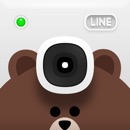
開発:LINE Corporation
掲載時の価格:無料
Ver:iOS 15.1.1 / Android 14.2.19
最初に紹介するのは「LINE Camera」です。左右反転の方法を説明します。
アプリをインストールしトップ画面が開いたら「アルバム」をタップしましょう。
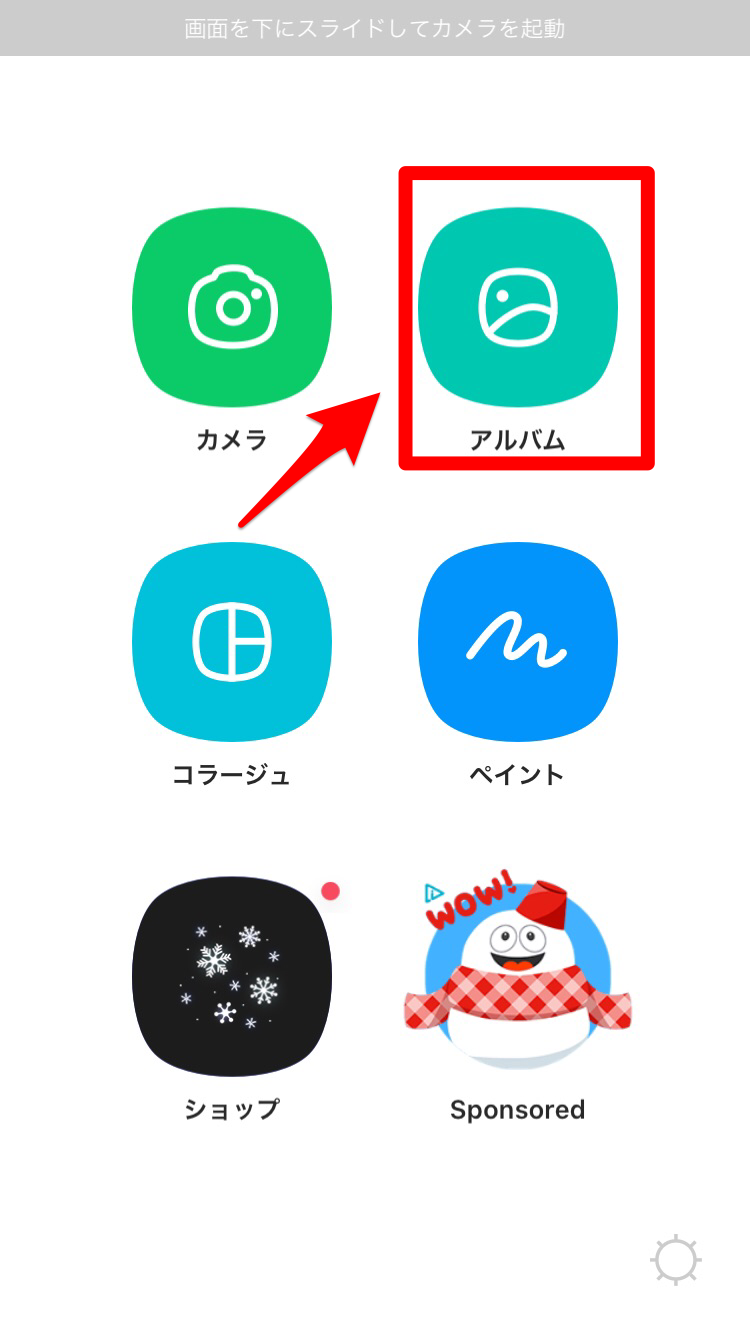
写真を選択します。
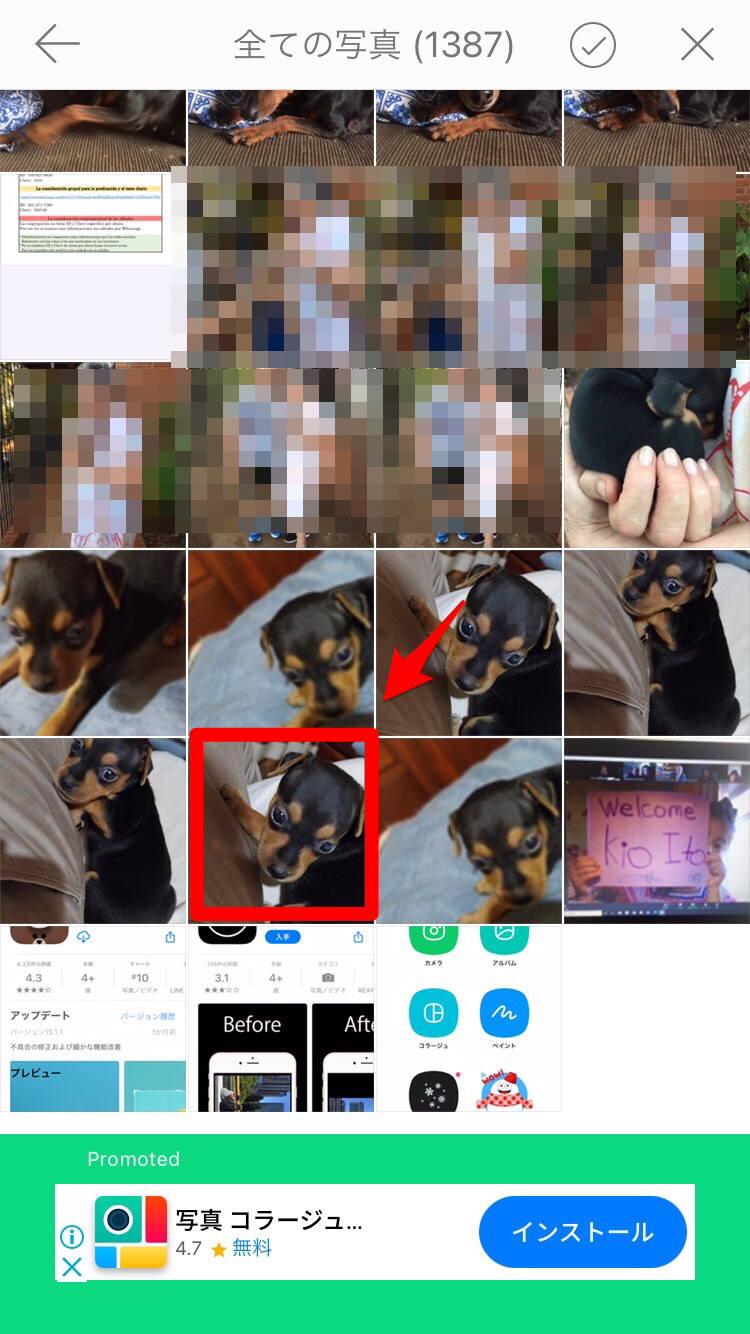
「編集」を押しましょう。
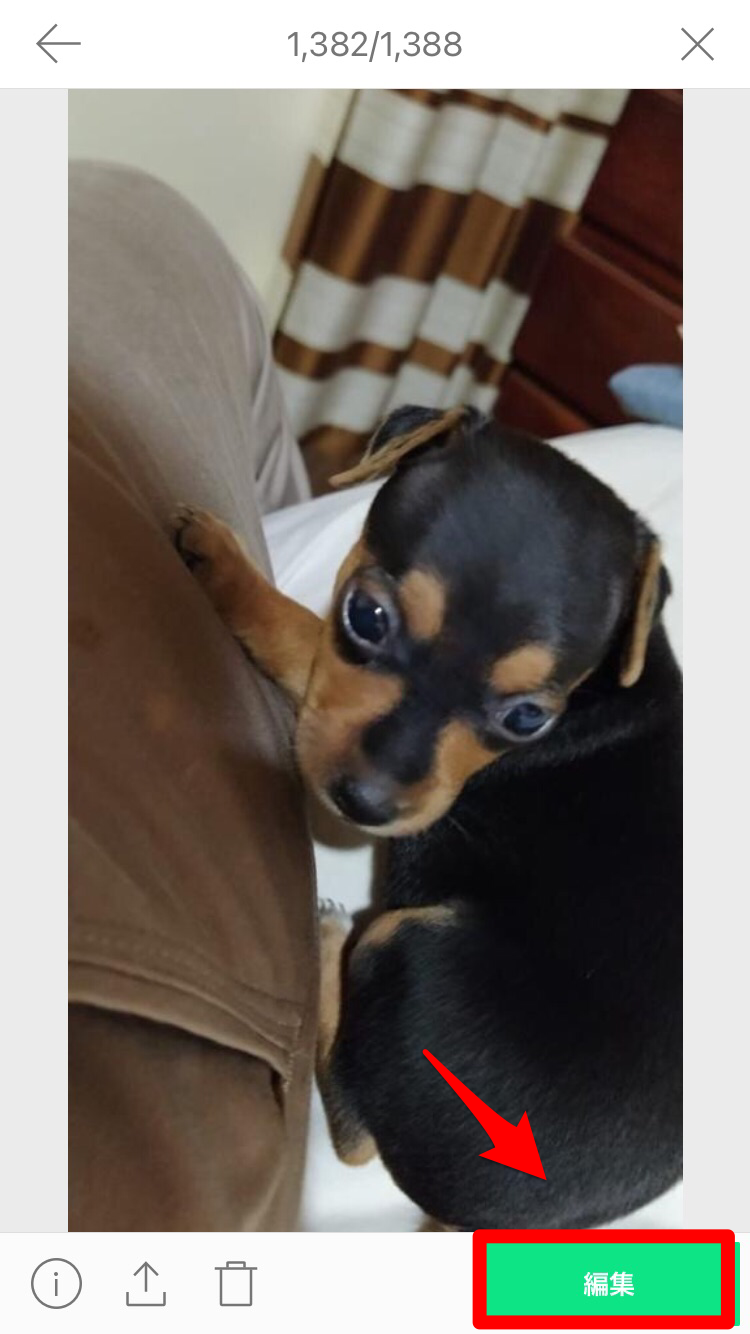
編集画面になるので「回転/反転」アイコンをタップします。
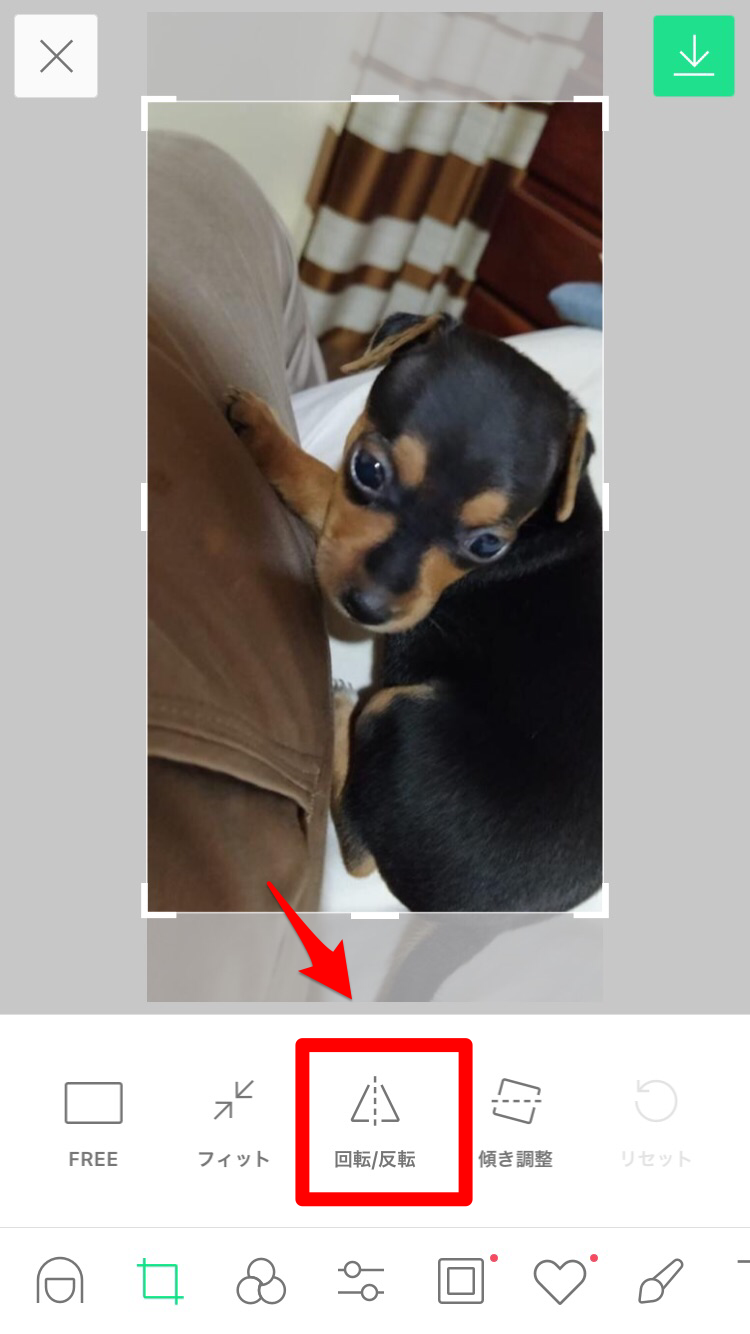
「回転/反転」画面になるので「左右反転」アイコンをタップしましょう。
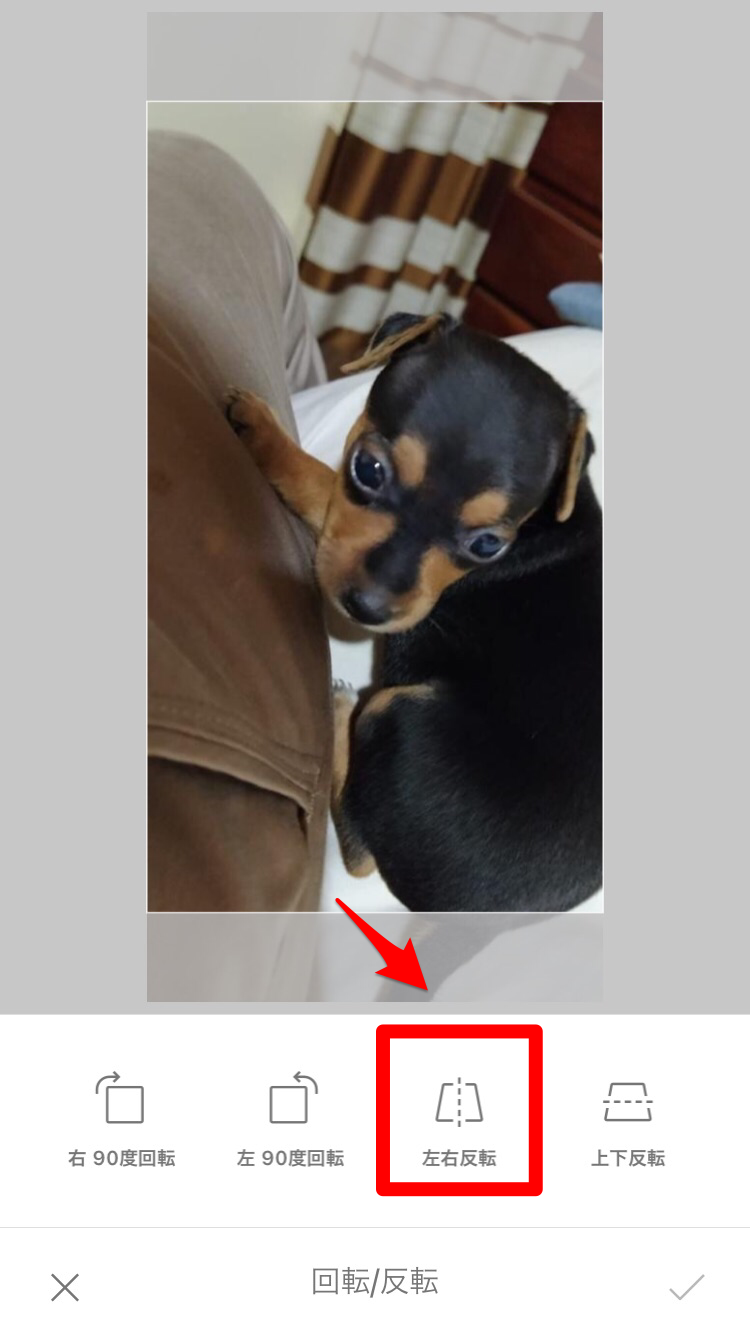
左右が反転しました。
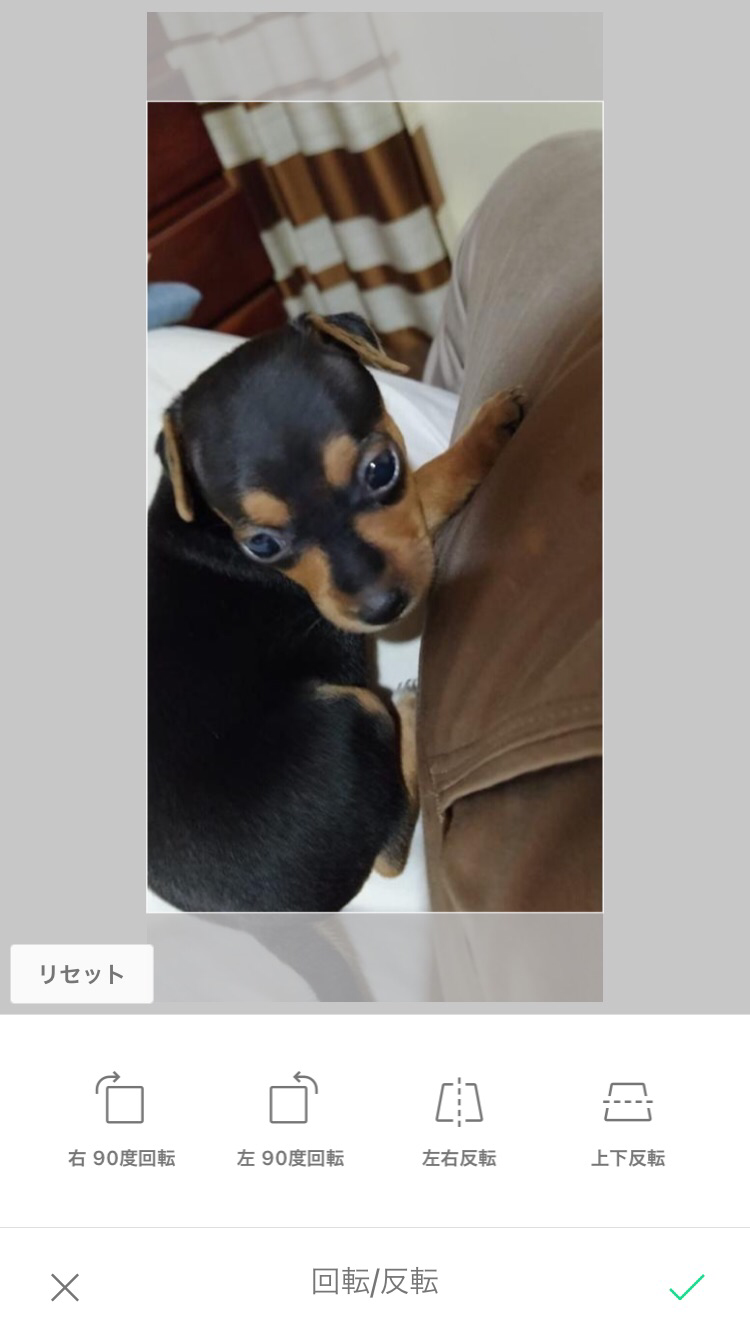
RFV
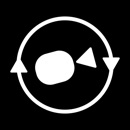
開発:REAFO CO., LTD.
掲載時の価格:無料
Ver:iOS 3.7 / Android 1.4
次に紹介するアプリは「RFV」です。「RFV」は動画を編集するアプリです。操作方法を紹介します。
アプリをインストールしたら開き、トップ画面に表示されている「ビデオ」アプリをタップしましょう。
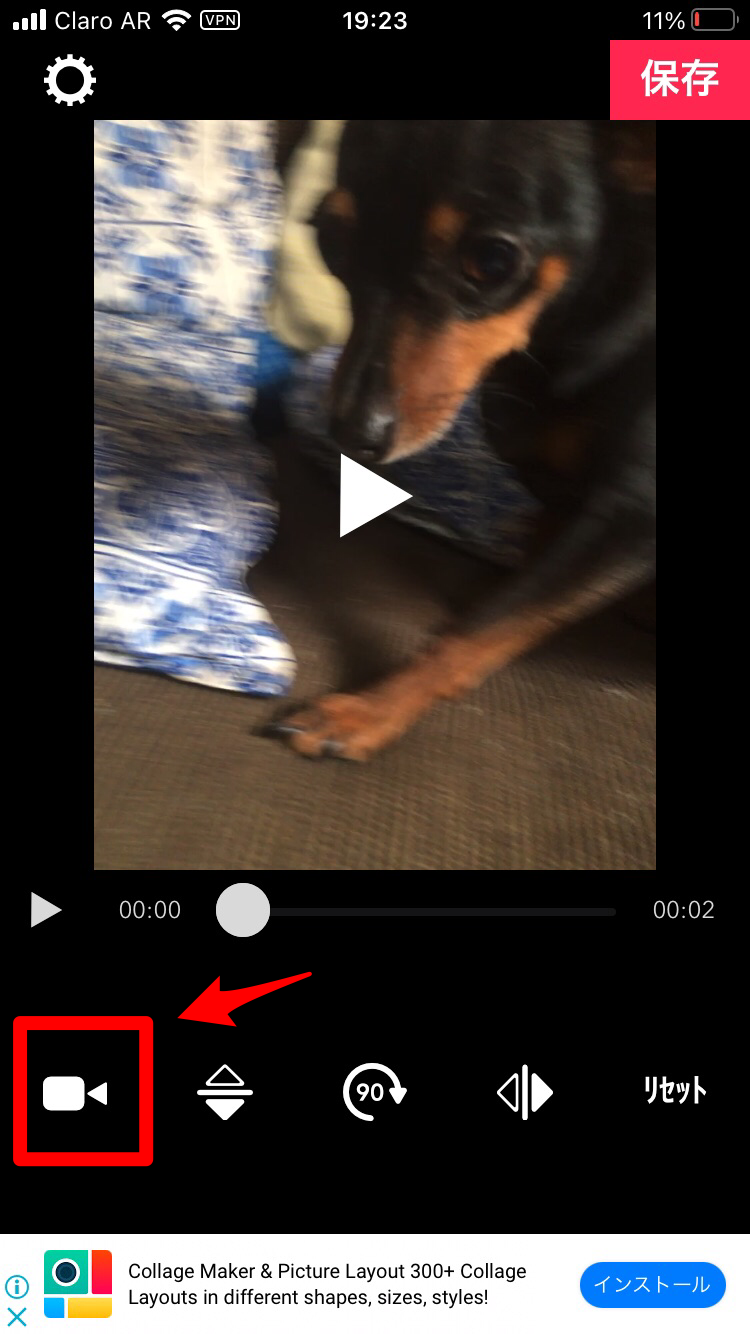
ポップアップが表示されるので「ライブフォト」をタップします。
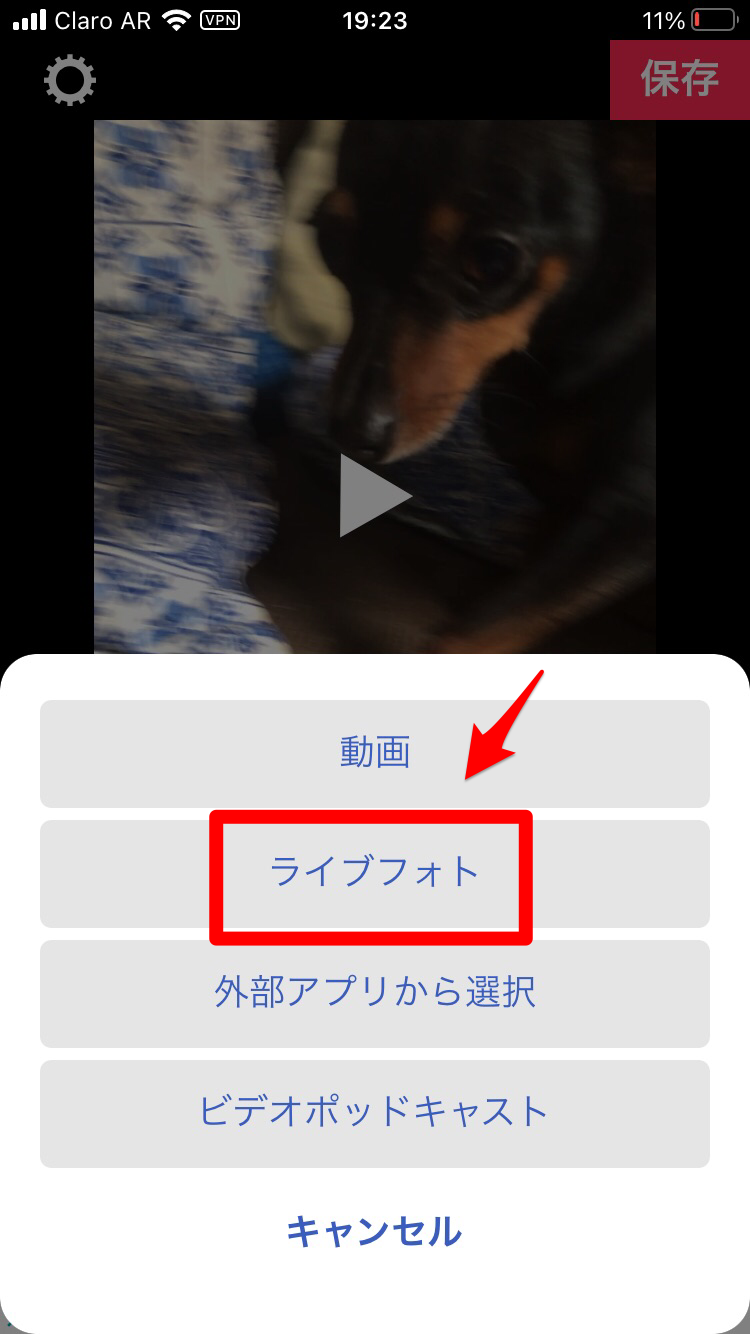
「Albums」画面になるので「カメラロール」を選択します。
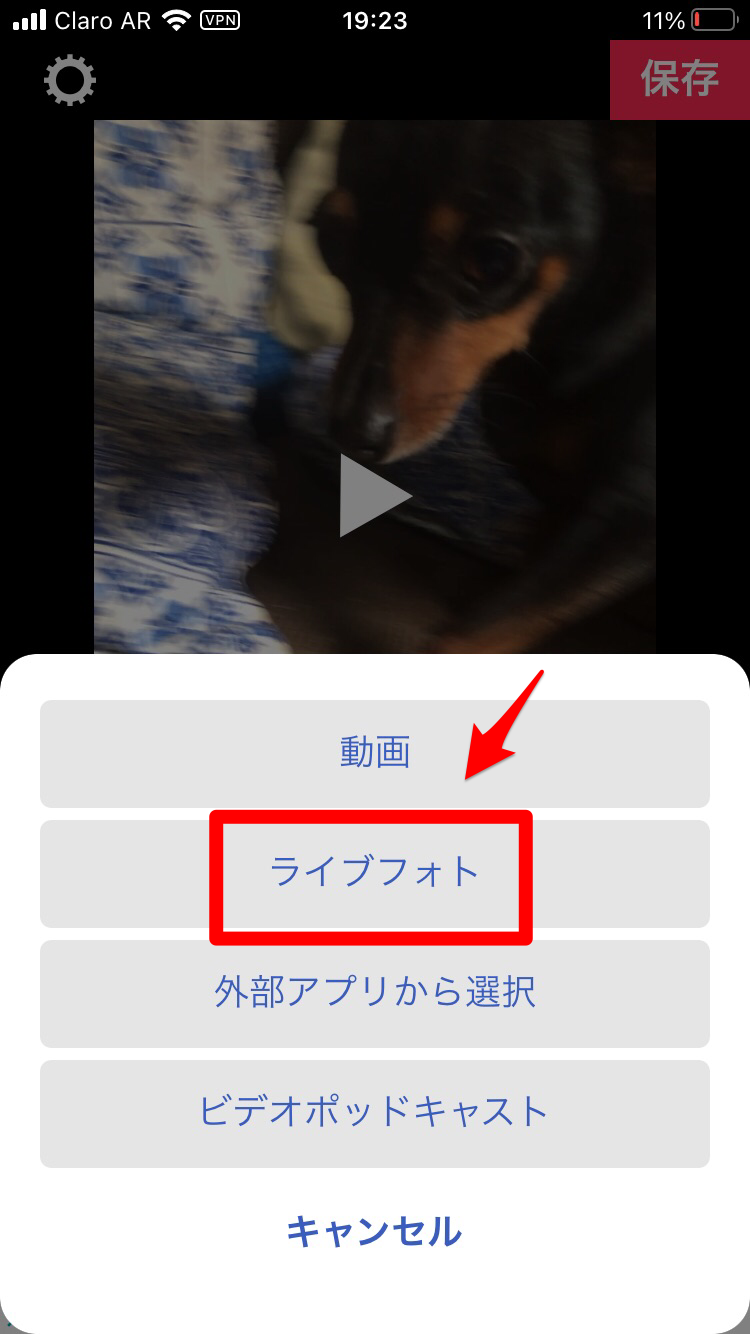
「カメラロール」画面になるので、写真を選択し「選択」をタップしましょう。
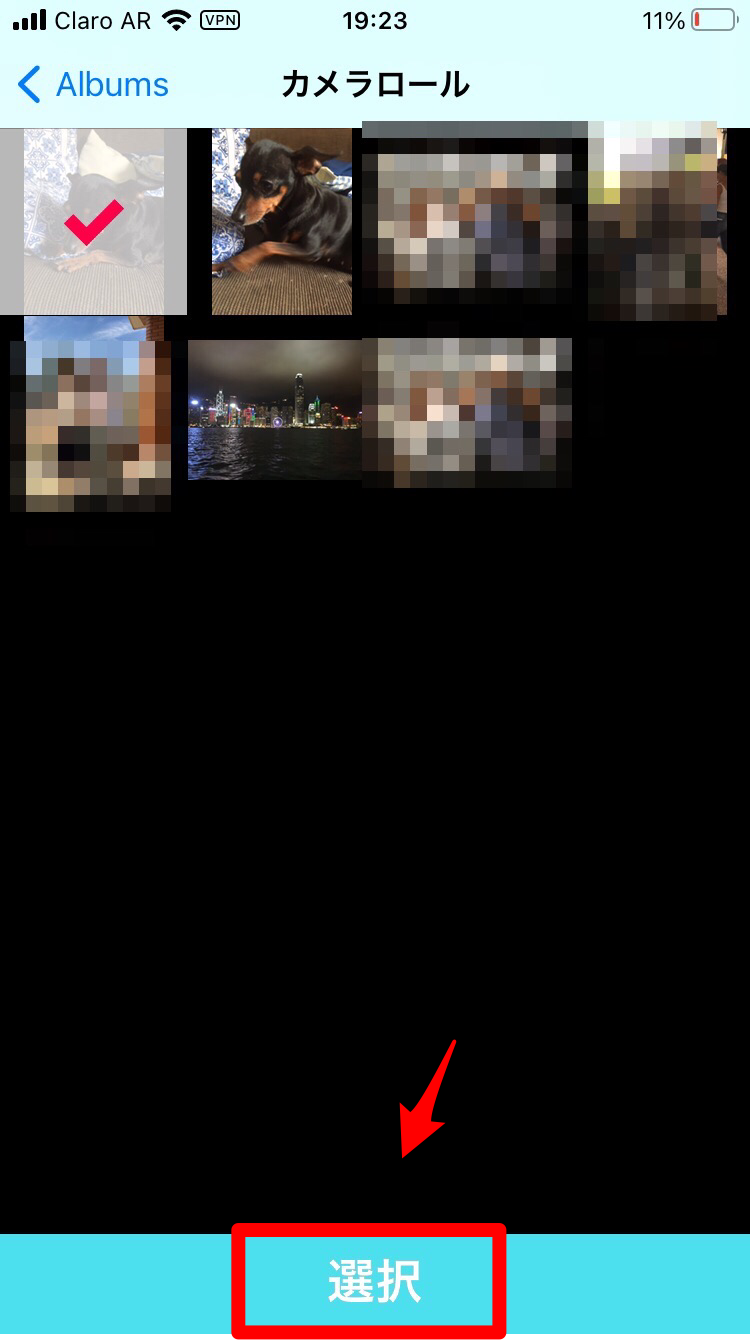
編集画面になります。画面に表示されている「反転」アイコンをタップします。
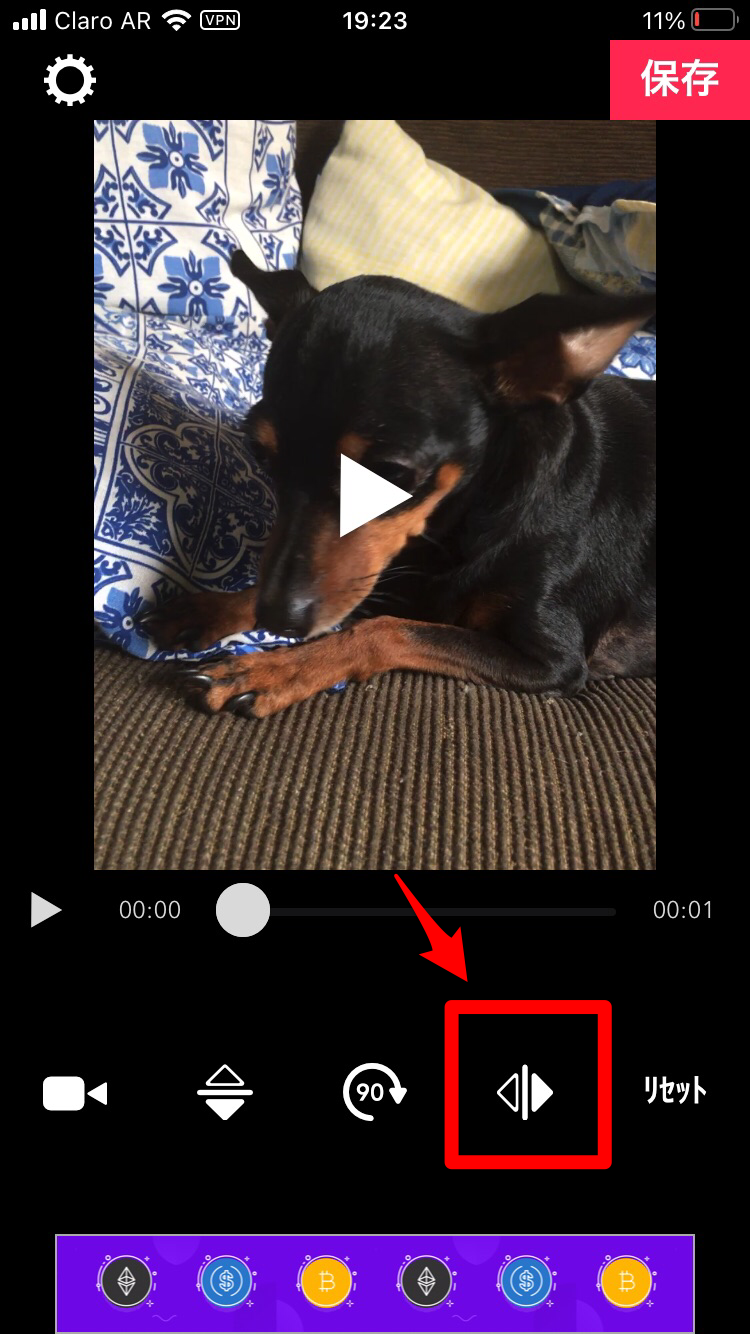
画像が左右反転しました。

Snapseed
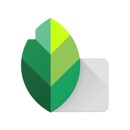
開発:Google LLC
掲載時の価格:無料
Ver:iOS 2.19.5 / Android Varies with device
3番目に紹介するアプリは「Snapseed」です。写真の左右を反転する方法を説明します。
アプリをインストールしたら開き、トップ画面の左上にある「開く」をタップしましょう。
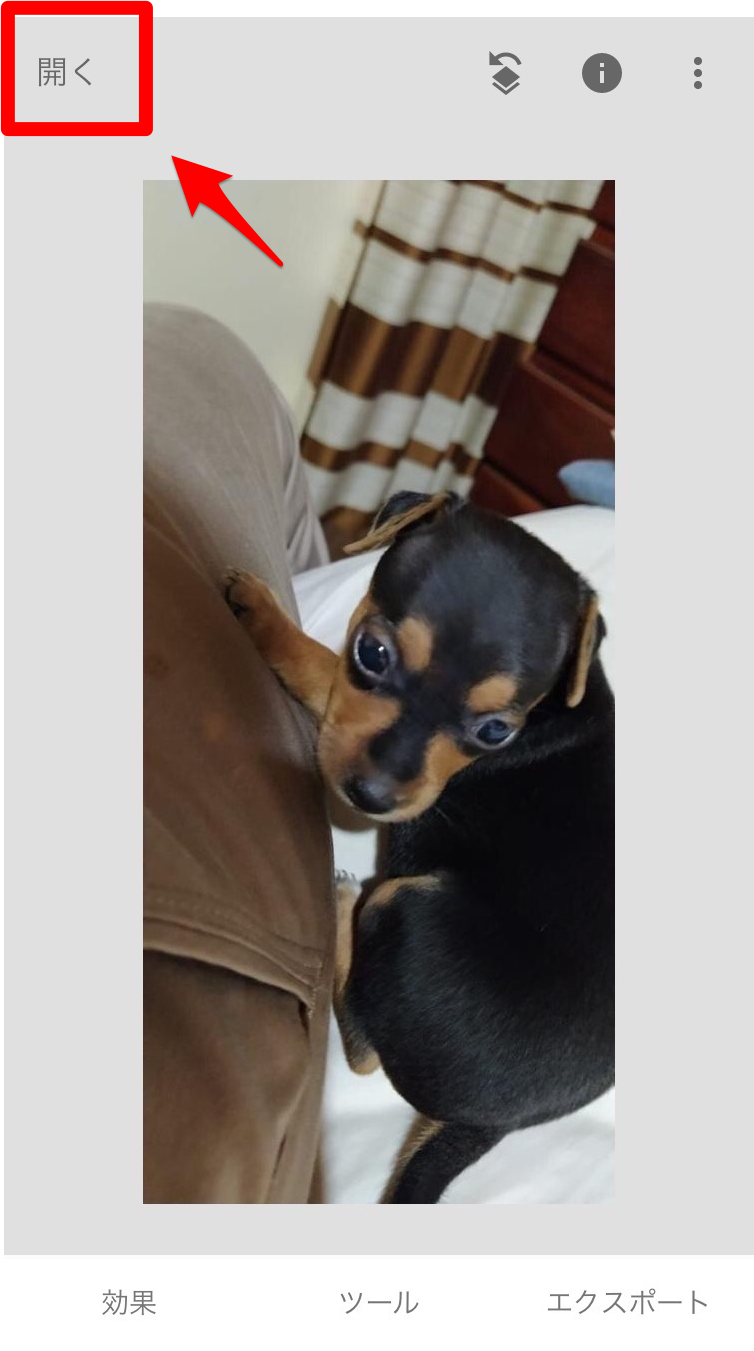
ポップアップが表示されるので「端末から開く」をタップします。
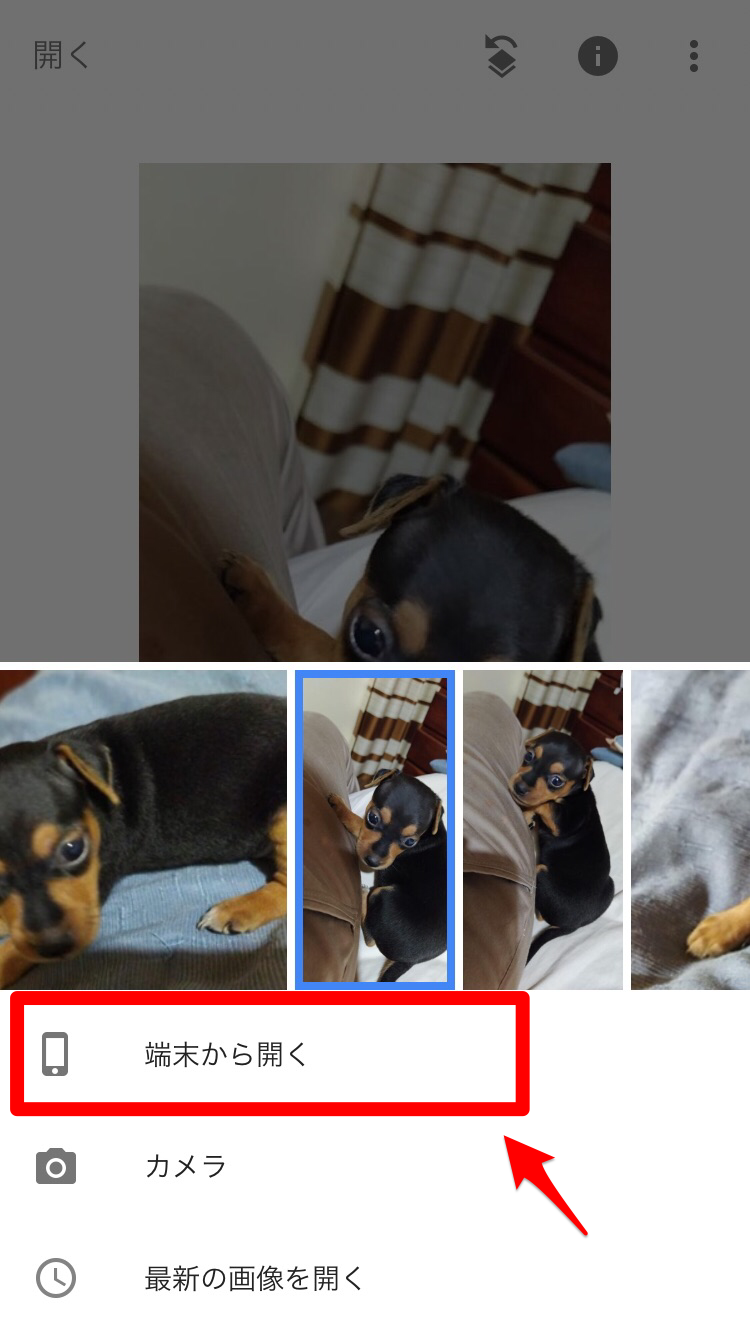
写真を選択します。
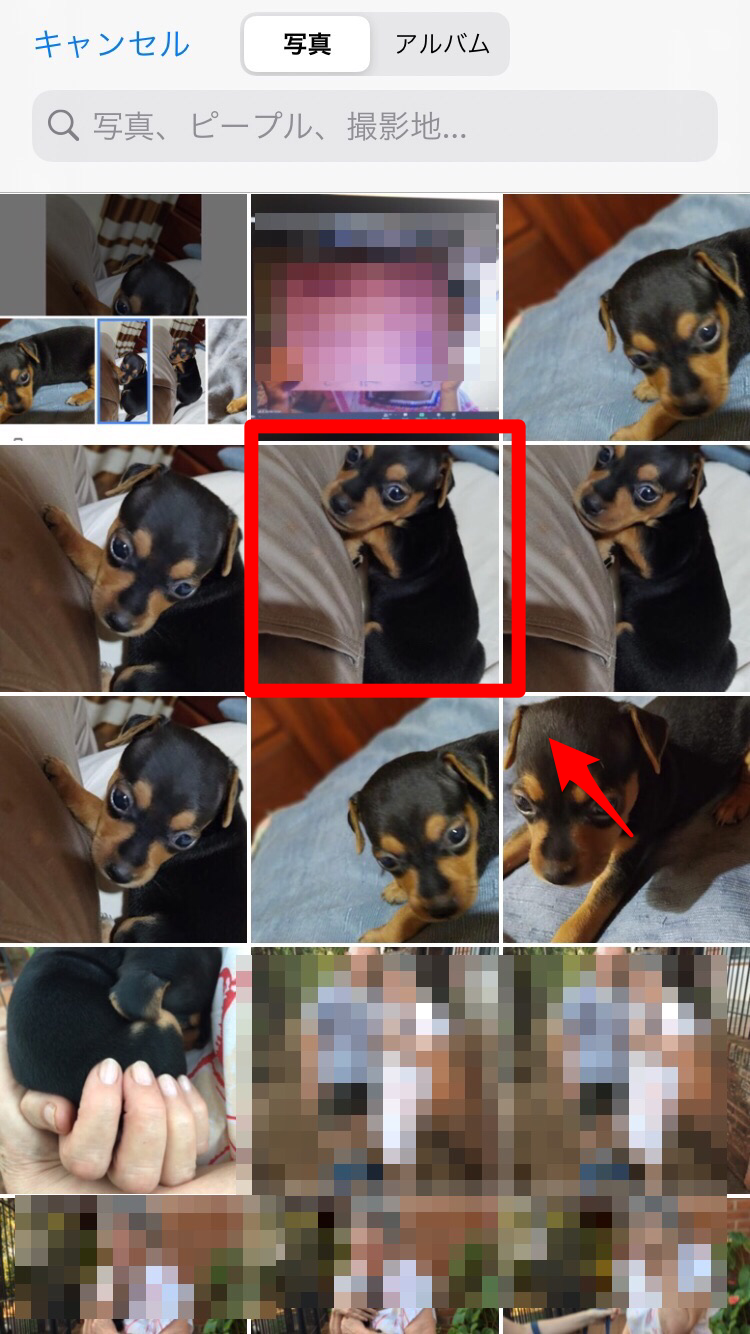
トップ画面に戻ります。画面の下に表示されている「ツール」をタップしましょう。
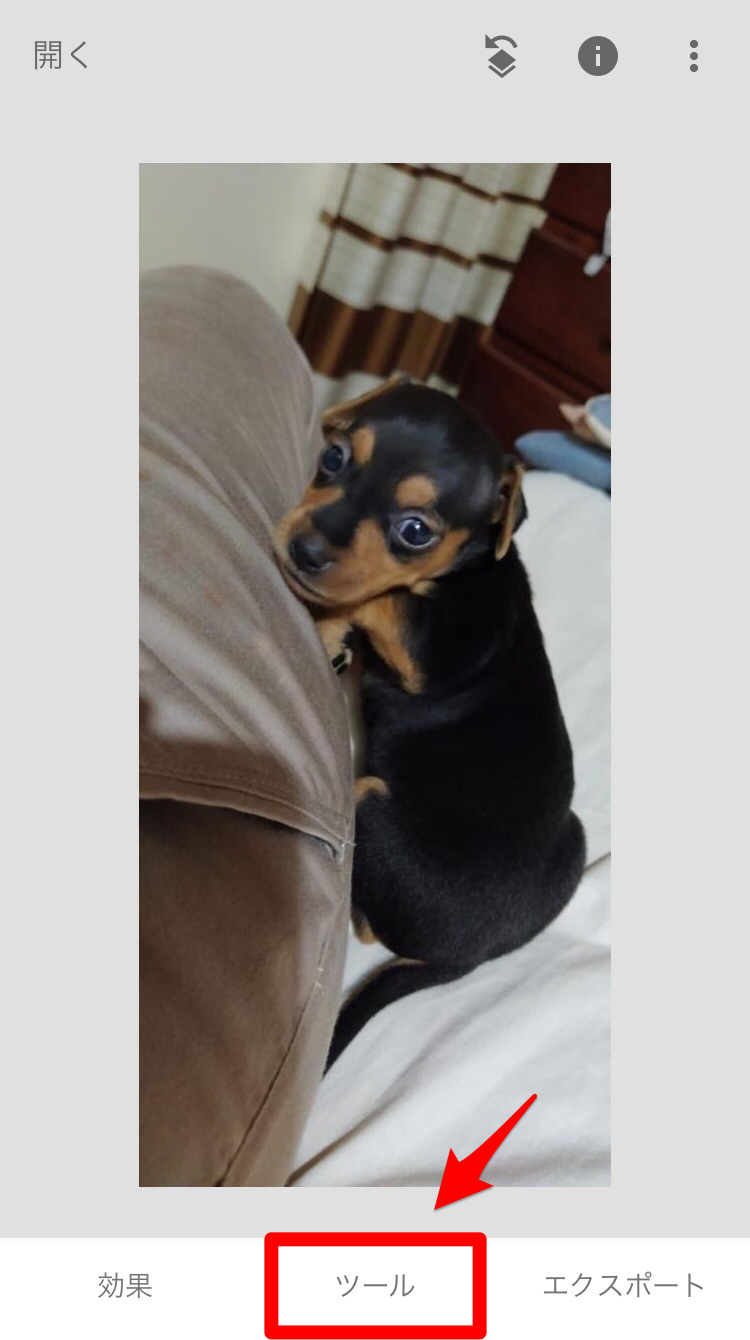
ツールの一覧がポップアップ表示されます。表示されているメニューの中から「回転」を選択しタップしましょう。
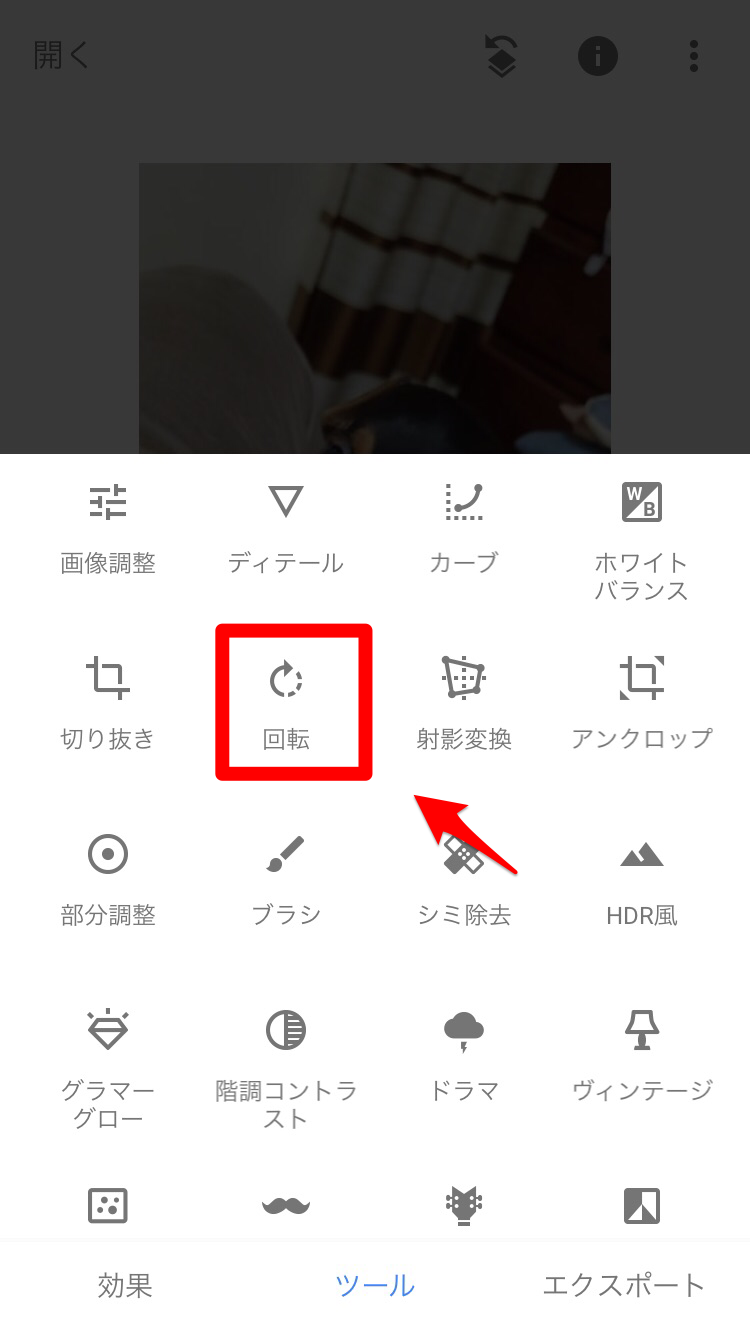
「回転」画面になります。画面下に「左右反転」アイコンが表示されているのでタップしましょう。
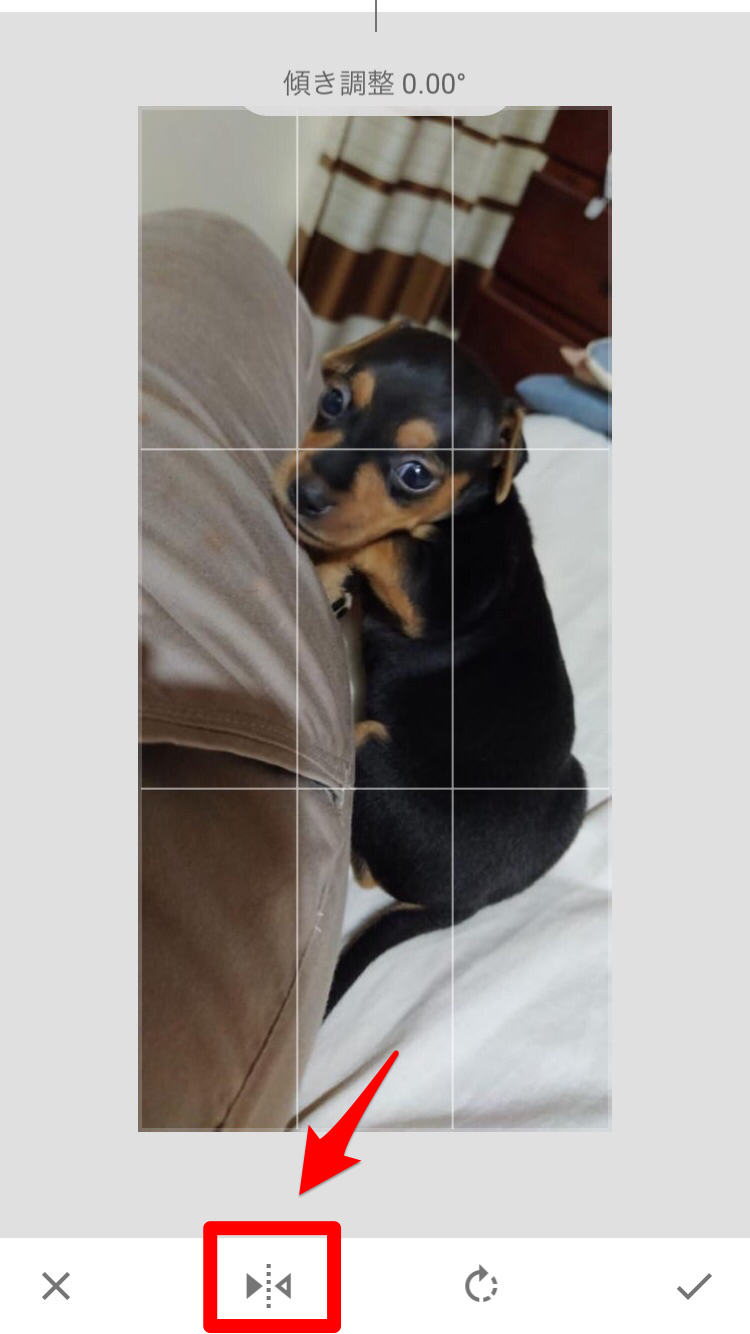
写真の左右が反転しました。
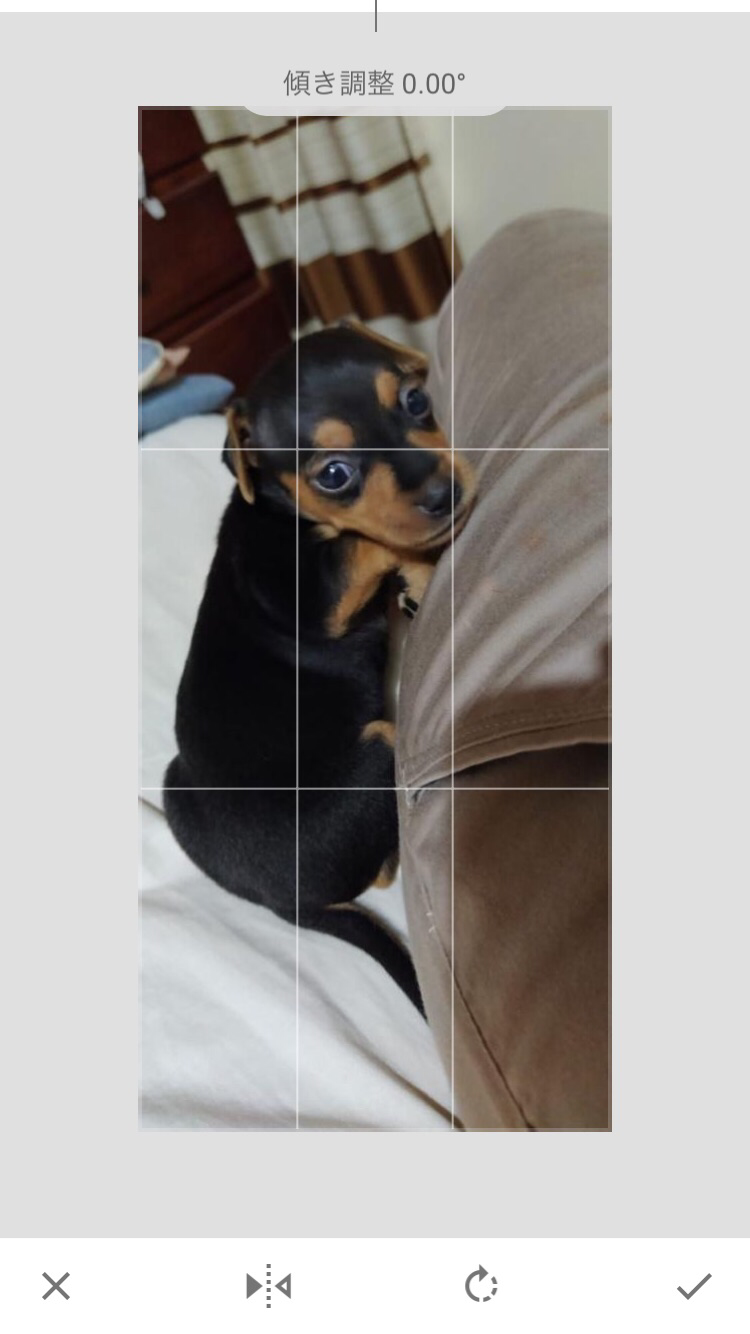
インカメラで左右が反転した写真は編集して修正しよう!
自撮りをして写真の左右が反転していることに気づく人は少ないかもしれません。また、気づいたとしてもあまり気にしないかもしれません。
ただ、背景に看板などがあると左右が反転していることが気になってしまうかもしれません。スマホの「写真」アプリや「アルバム」アプリには写真を反転させる機能が付いているので、簡単に編集できます。
自撮り写真の左右の反転が気になる場合は、今回ご紹介したアプリなどを使って編集してみてくださいね。